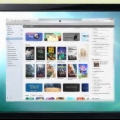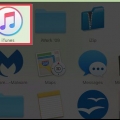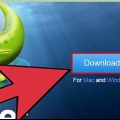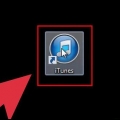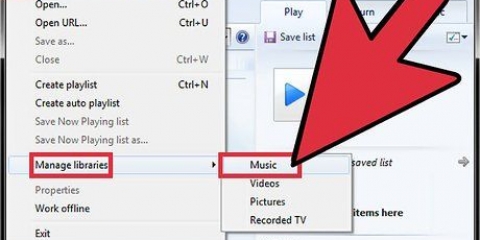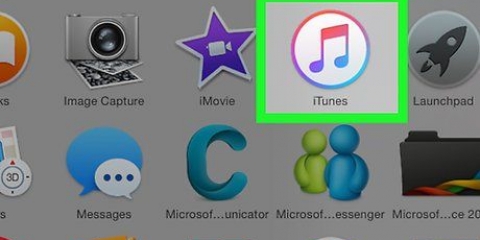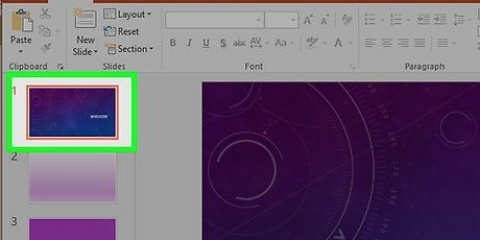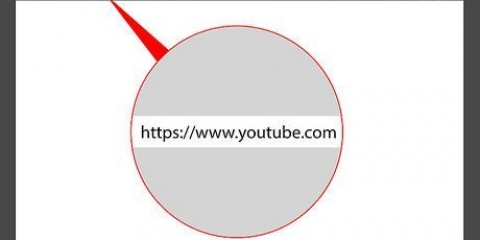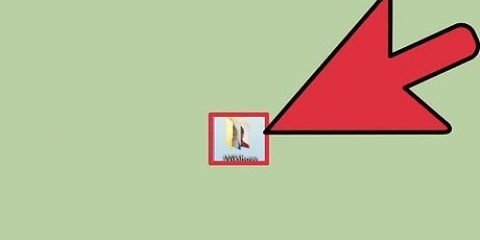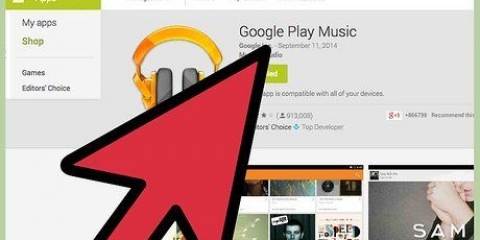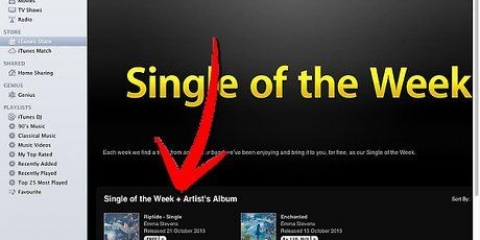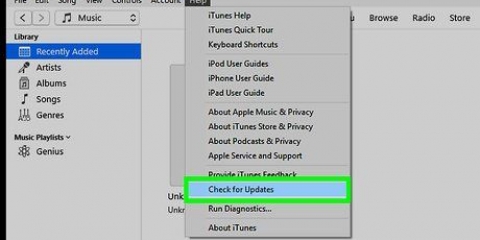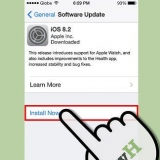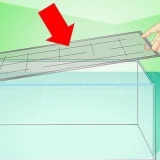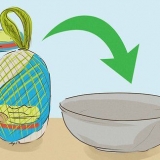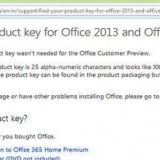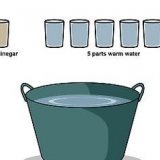Ajouter un dossier de musique à itunes
Teneur
De nombreuses personnes qui utilisent le logiciel iTunes pour gérer et lire leurs fichiers musicaux choisissent également d`utiliser iTunes pour gérer les fichiers musicaux qu`elles ont acquis à l`aide d`autres logiciels. iTunes propose plusieurs options qui permettent aux utilisateurs d`ajouter de la musique à leur bibliothèque, notamment l`importation de CD et l`importation de musique à partir d`autres logiciels. Les fichiers musicaux que vous ne pouvez pas ajouter de cette manière peuvent être placés dans un dossier que vous ajoutez ensuite à iTunes.
Pas

1. Ouvrez iTunes et affichez la barre de menus. Allez sur iTunes et ouvrez votre bibliothèque (peu importe si vous le faites avec des artistes, des albums ou des chansons). Dans le coin supérieur gauche, vous verrez un petit rectangle à moitié rempli. Cliquez dessus, et un menu se déroulera. Faites défiler vers le bas et cliquez sur "Afficher la barre de menu.` Une fois cela fait, le menu traditionnel de `Fichier`, `Modifier`, `Affichage`, `Contrôles`, `Store` et `Aide` devrait apparaître.
- Si vous pouvez déjà voir la barre de menu, ignorez cette étape.

2. Trouvez la musique que vous souhaitez ajouter à iTunes. Que vous ayez téléchargé des fichiers MP3 sur Internet ou que vous ayez de la musique stockée quelque part sur votre ordinateur, vous devrez trouver le dossier qui contient cette musique. Recherchez votre ordinateur (en dehors d`iTunes) et trouvez votre dossier de musique. Déplacez ce dossier de fichiers vers un endroit facile à trouver, comme sur votre bureau ou dans le dossier de téléchargement. Cela vous permettra de trouver plus facilement le dossier si vous ajoutez le dossier à iTunes plus tard.

3. Vérifiez les extensions de fichiers pour voir si elles sont compatibles avec iTunes. La plupart des musiques peuvent être ajoutées à iTunes sans aucun problème, mais assurez-vous que c`est le cas. Les fichiers musicaux peuvent avoir les extensions suivantes : AAC, MP3, WAV, AIFF, AA ou M4A. Si vous avez des fichiers WMA non protégés, iTunes peut les convertir dans un format qu`il peut utiliser. Sinon, vous devrez convertir la musique avant de l`ajouter à iTunes.

4. Ajouter le nouveau dossier à iTunes. Cliquez sur `Fichier`. Sur Mac, vous aurez la possibilité "Ajouter à la bibliothèque voir…", sous Windows "Ajouter un dossier à la bibliothèque". Cliquez sur l`option correspondante et autorisez iTunes à ouvrir une fenêtre de navigation.
Il y a aussi une option "Ajouter un fichier à la bibliothèque", mais il n`ajoutera que des chansons individuelles à iTunes, pas un dossier entier.

5. Recherchez le dossier que vous avez créé. Dans la fenêtre qui vient de s`ouvrir, vous pouvez rechercher le dossier contenant votre musique. Cliquez dessus pour sélectionner le dossier, puis cliquez sur "Sélectionner le dossier" bas de la fenêtre.
Si vous "Ajouter un fichier à la bibliothèque" vous pouvez sélectionner plusieurs fichiers en maintenant le bouton Maj enfoncé et en cliquant sur les fichiers - vous pouvez ajouter un dossier entier.

6. Recherchez le dossier que vous souhaitez ajouter à la bibliothèque iTunes. si vous êtes sur "Sélectionner le dossier" cliqué, le navigateur devrait se fermer automatiquement, vous ramenant à la bibliothèque iTunes. Attendez 5 à 10 secondes et recherchez dans la bibliothèque pour voir si la musique a réellement été ajoutée. La copie des fichiers peut prendre un certain temps, alors soyez patient si vous ne trouvez pas les fichiers tout de suite. Une fois que vous avez trouvé le dossier, testez la musique pour vous assurer qu`elle n`est pas corrompue. S`ils ne le sont pas, alors vous avez terminé!
Des astuces
Vous pouvez également ajouter votre dossier de musique à iTunes en faisant glisser le dossier vers l`icône iTunes sur votre bureau.
Mises en garde
- Sur Mac, cela fonctionne un peu différemment avec couper, coller et déplacer des fichiers. Mac n`autorise souvent pas le copier-coller car il est possible que vous oubliiez de coller le fichier et que vous finissiez par le perdre. Utilisez le "cmd"-bouton si vous voulez couper et coller, au lieu de copier.
Articles sur le sujet "Ajouter un dossier de musique à itunes"
Оцените, пожалуйста статью
Similaire
Populaire